Reševanje problema s pomanjkanjem RAM v Photoshopu
Ko delate v Photoshopu na šibkih računalnikih, lahko vidite zastrašujoče pogovorno okno o pomanjkanju RAM-a. To se lahko zgodi, ko prihranite velike dokumente pri uporabi "težkih" filtrov in drugih operacij.

Vsebina
Reševanje problema pomanjkanja RAM-a
Ta problem je posledica dejstva, da skoraj vsi programski izdelki podjetja Adobe poskušajo čim bolj izkoristiti sistemske vire pri svojem delu. Vedno so "majhni".
Fizični pomnilnik
V tem primeru naš računalnik morda ne bo imel dovolj fizičnega pomnilnika za zagon programa. To so letvice, nameščene v ustreznih konektorjih matične plošče.

Njegovo glasnost lahko izveste tako, da kliknete ikono PCM na ikono računalnika na namizju in izberete element »Lastnosti« .

Okno lastnosti sistema prikazuje različne informacije, vključno z obsegom RAM-a.
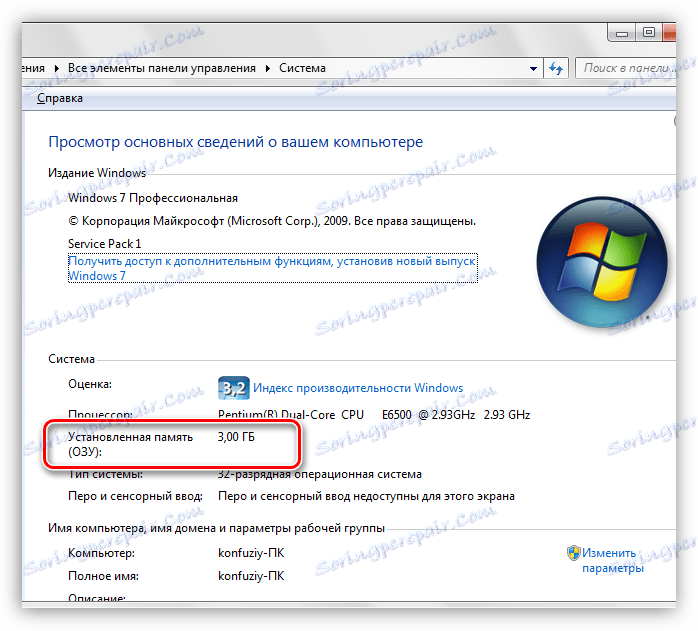
To je parameter, ki ga je treba upoštevati pred namestitvijo programa. Previdno preberite sistemske zahteve za različico, s katero nameravate delati. Na primer, za Photoshop CS6 bo dovolj, da bo 1 Gigabajt, vendar bo različica CC 2014 že potrebovala 2 GB.
Če pomnilnik ni dovolj, vam bo pomagal le namestitev dodatnih letvic.
Virtualni spomin
Virtualni pomnilnik računalnika je posebna sistemska datoteka, v katero se zapisujejo informacije, ki se ne shranijo v RAM (RAM). To je posledica nezadostne količine fizičnega pomnilnika, ki nujno razdeli »dodatne« podatke na trdem disku.
Ker je Photoshop zelo aktiven pri uporabi vseh sistemskih virov, znesek datoteke za osebni klic neposredno vpliva na njegovo uspešnost.
V nekaterih primerih lahko povečanje navideznega pomnilnika reši problem s pojavom pogovornega okna.
1. Kliknite ikono PCM na ikoni računalnika (glejte zgoraj) in pojdite na sistemske lastnosti.
2. V oknu z lastnostmi kliknite na povezavo "Dodatni sistemski parametri" .
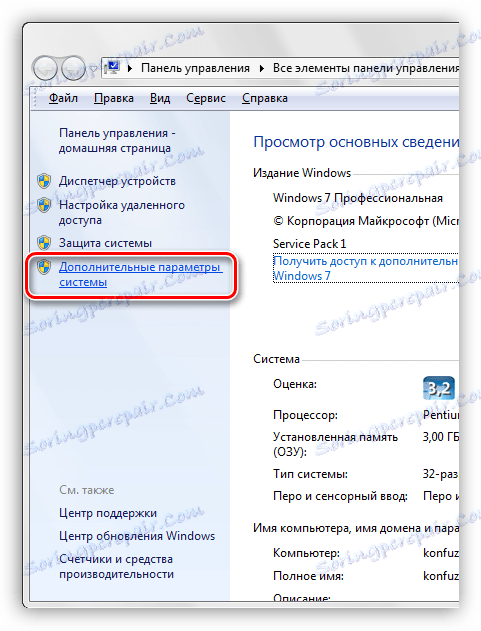
3. V oknu s parametri, ki se odpre, morate iti na kartico »Napredno « in kliknite gumb »Možnosti« v bloku »Uspešnost« .

4. V oknu "Performance Options" se vrnite na zavihek "Napredno" in v bloku "Virtual Memory" kliknite gumb "Uredi" .

5. V naslednjem oknu morate izbrati disk, da postavite ostransko datoteko, v ustrezna polja vnesite podatke o velikosti in kliknite gumb »Nastavi« .

6. Nato kliknite V redu in v naslednjem oknu »Uporabi« . Spremembe bodo začele veljati šele po ponovnem zagonu naprave.
Izberite disk za ostransko datoteko z zadostnim prostorom, saj bo tako nastavljen tako, da bo takoj določen obseg (9000 MB, v našem primeru).
Ne povečujte velikosti datoteke swap do neskončnosti, ker ni smiselno. Bilo bi dovolj in 6000 MB (pri velikosti fizičnega pomnilnika 3 GB).
Nastavitve učinkovitosti in delovni diski Photoshop
Te nastavitve se nahajajo na naslovu "Uredi - Nastavitve - Produktivnost" .
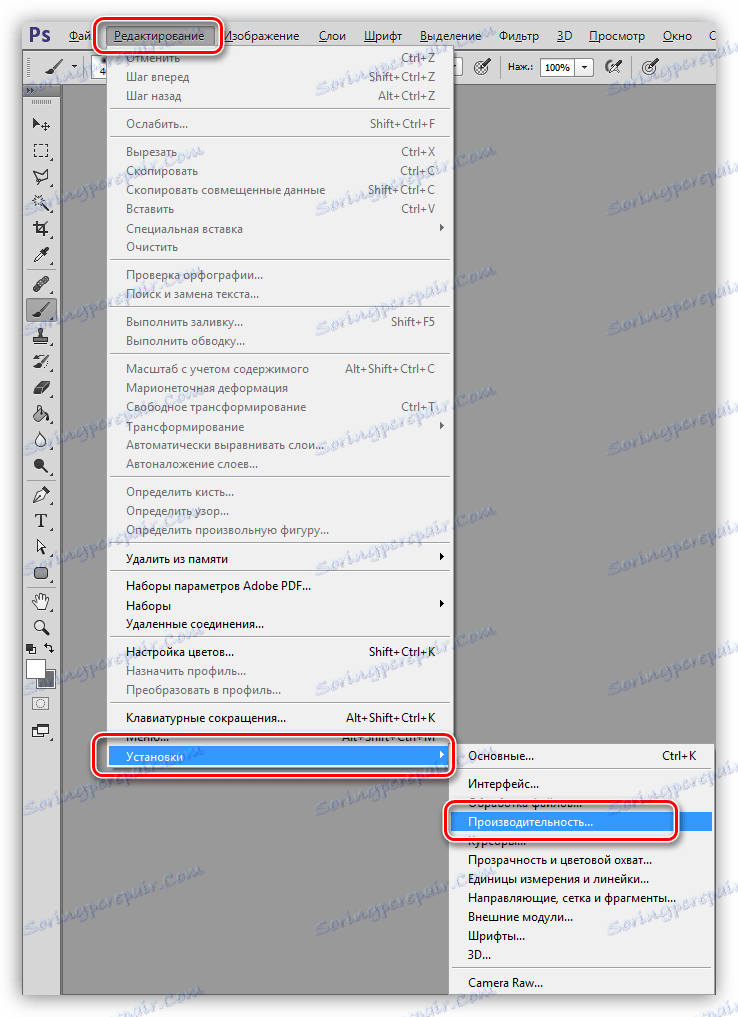
V oknu z nastavitvami vidimo velikost dodeljenega pomnilnika in tistih diskov, ki jih Photoshop uporablja pri svojem delu.
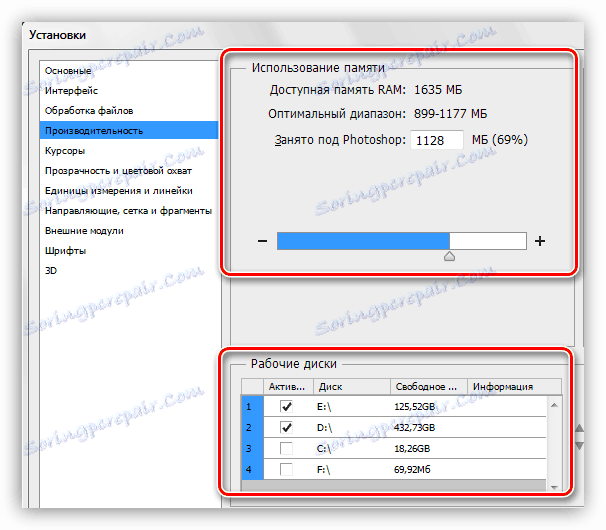
V dodeljenem pomnilniškem bloku lahko povečate svojo glasnost z zagotovljenim drsnikom. Priporočljivo je, da ne povečate velikosti nad 90% , saj lahko pride do težav z aplikacijami, ki se bodo začele (morda v ozadju), ko se izvaja program Photoshop.
Z delovnimi diski je vse preprosto: izberite tistega, ki ima več prostora. Zaželeno je, da to ni sistemska diska. Prepričajte se, da ste to možnost izbrali, ker je program lahko "kapricičen", če na namizju ni pomanjkanja delovne postaje.
V zvezi s tem so izčrpane rešitve problema s pomanjkanjem RAM-a. Optimalna rešitev je povečanje fizičnega pomnilnika. Če to ni mogoče, poskusite z drugimi metodami ali spremenite različico programa.